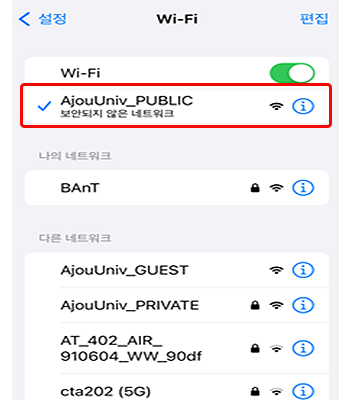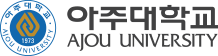무선인터넷 안내
아주대학교 무선인터넷 서비스는 교내에서 노트북 및 모바일 단말기를 이용하여 무선인터넷을 자유롭게 사용할 수 있는 서비스 입니다.
AjouUniv_PRIVATE - Windows
자세히보기
-
1. 우측 하단 인터넷 연결 클릭
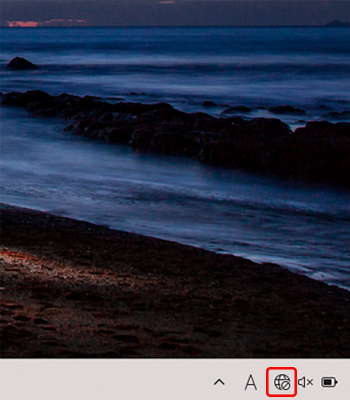
-
2. Wi-Fi SSID 목록 중 “AjouUniv_PRIVATE” 클릭
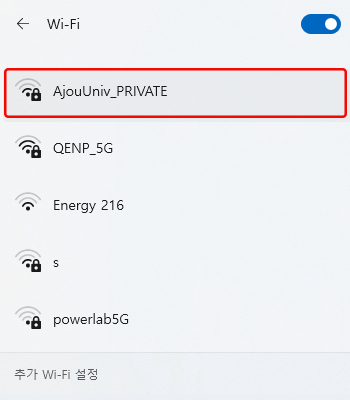
-
3. 자동으로 연결에 체크한 후, [연결] 버튼 클릭
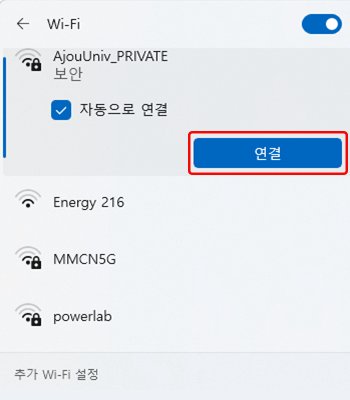
-
4. 인증방법
ID : 포탈 아이디, PW : 포탈 비밀번호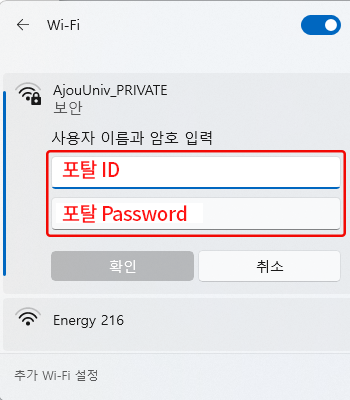
-
5. [연결] 클릭
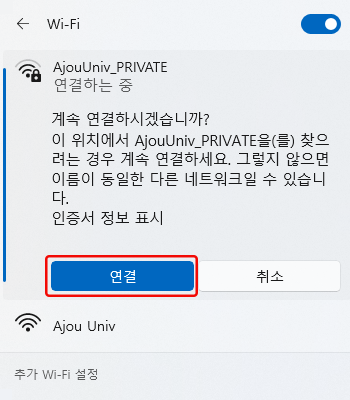
-
6. “AjouUniv_PRIVATE”에 연결됨을 확인한 후
인터넷 이용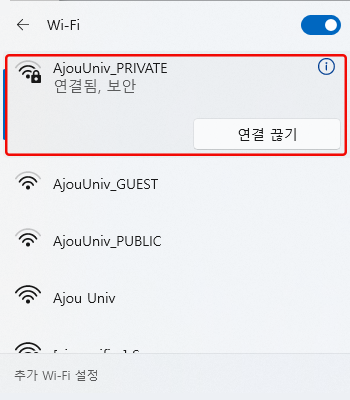
AjouUniv_PRIVATE - MacBook
자세히보기
-
1. 설정 아이콘을 클릭하여 설정화면으로 이동
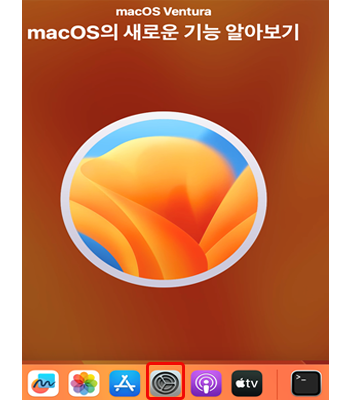
-
2. 설정 메인 화면에서 [Wi-Fi]클릭
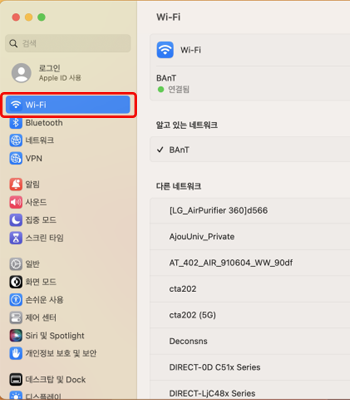
-
3. Wi-Fi SSID 목록 중 “AjouUniv_PRIVATE”,
[연결]클릭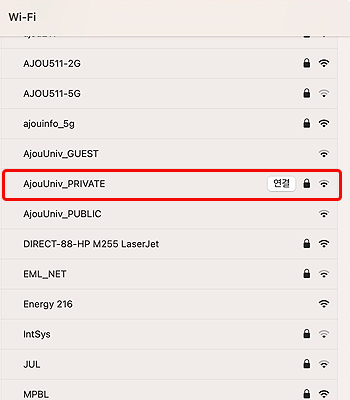
-
4. 인증방법
ID : 포탈아이디, PW : 포탈 비밀번호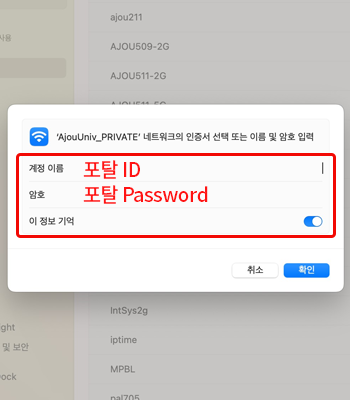
-
5. 우측 하단 계속 버튼을 클릭
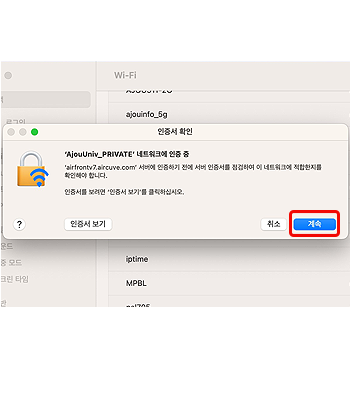
-
6. “AjouUniv_PRIVATE”에 연결됨을 확인한 후
인터넷 이용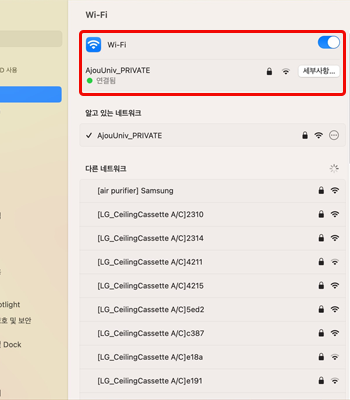
AjouUniv_PRIVATE – Android / EAP방식(TTLS),CA인증서(인증안함) 필수
자세히보기
-
1.설정 아이콘을 클릭하여 설정화면으로 이동
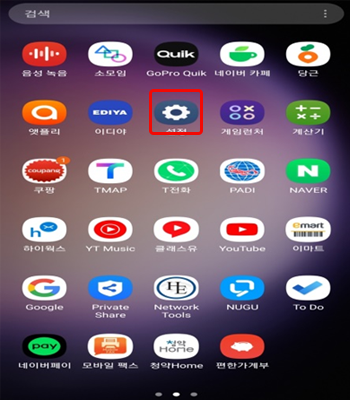
-
2. 설정 메인 화면에서 [연결] 클릭
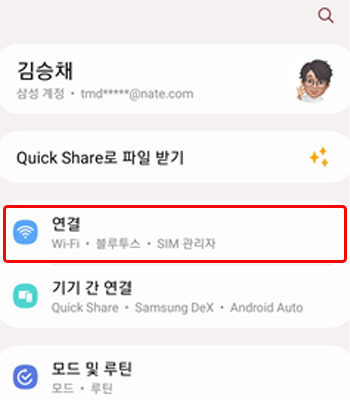
-
3. 연결 메인화면에서 [Wi-Fi] 클릭
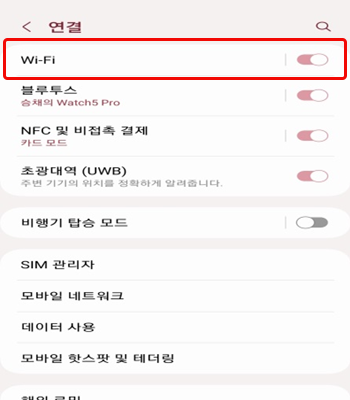
-
4. Wi-Fi SSID 목록 중 “AjouUniv_PRIVATE” 클릭
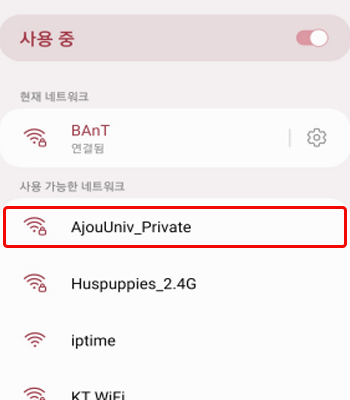
-
5. 인증방법
EAP 방식 : “TTLS”, CA인증서 : “인증안함” 설정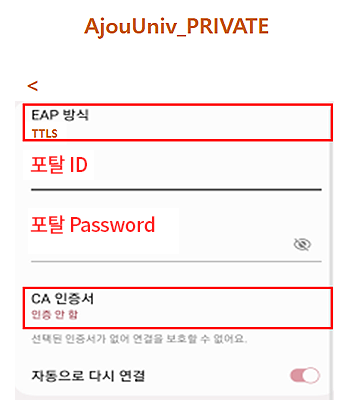
-
6. “AjouUniv_PRIVATE”에 연결됨을 확인한 후
인터넷 이용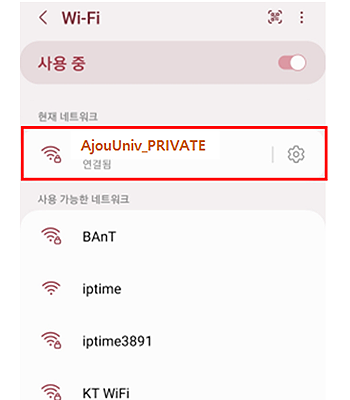
AjouUniv_PRIVATE - IOS(iPhone, iPad)
자세히보기
-
1.설정 아이콘을 클릭하여 설정화면으로 이동
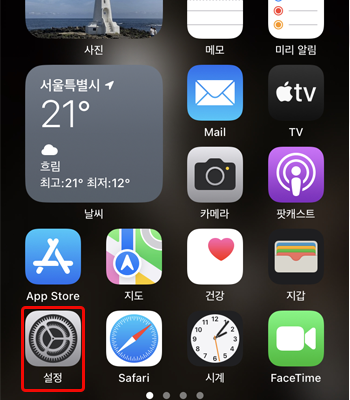
-
2. 설정 메인 화면에서 [Wi-Fi] 클릭
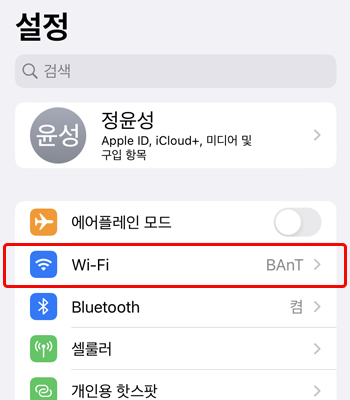
-
3. Wi-Fi SSID 목록 중 “AjouUniv_PRIVATE” 클릭
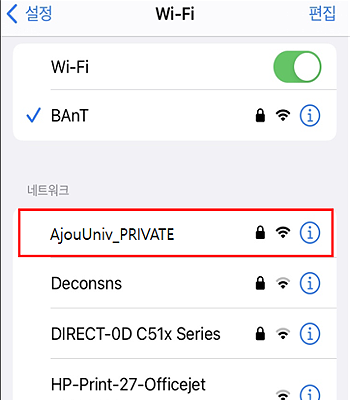
-
4. 인증방법
ID : 포탈아이디, PW : 포탈 비밀번호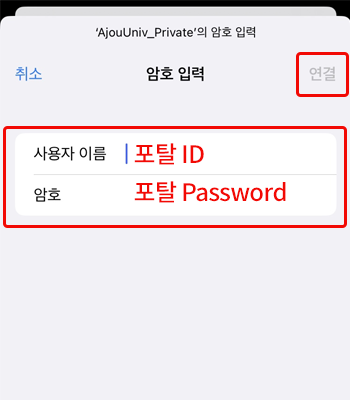
-
5. 우측 상단 [신뢰] 버튼을 클릭
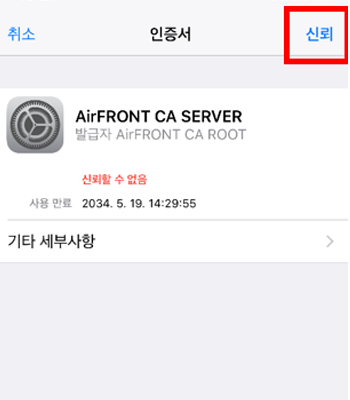
-
6. “AjouUniv_PRIVATE”에 연결됨을 확인한 후
인터넷 이용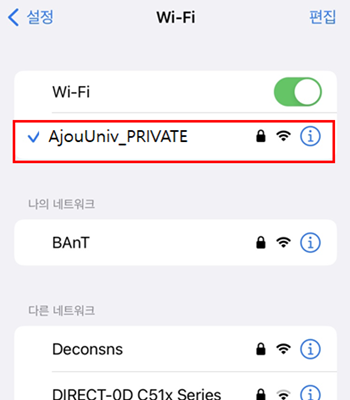
AjouUniv_GUEST(WEB) - Windows
자세히보기
-
1.우측 하단 인터넷 연결 클릭
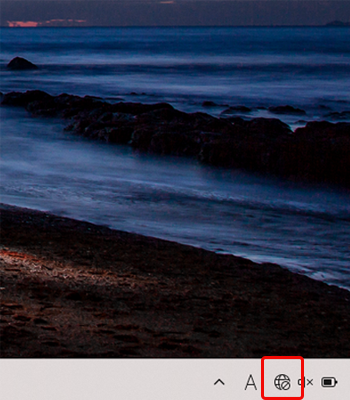
-
2. Wi-Fi SSID 목록 중 “AjouUniv_GUEST” 연결 클릭
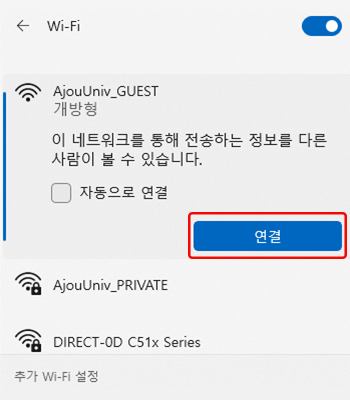
-
3. 관리자에게 발급 받은 ID/PASSWORD 입력
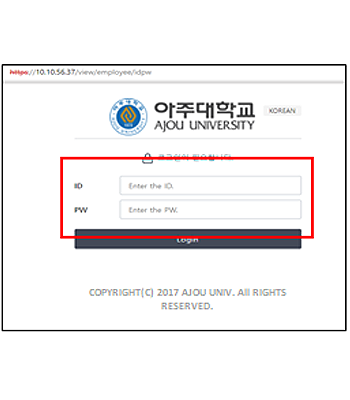
-
4. “AjouUniv_GUEST”에 연결됨을 확인한 후 인터넷 이용
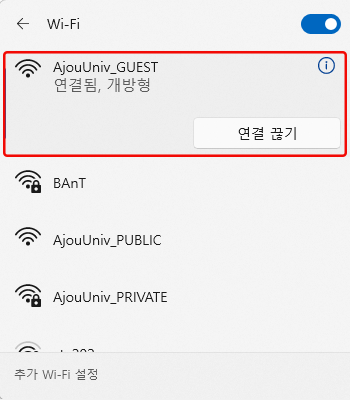
AjouUniv_GUEST(WEB)- Android
자세히보기
-
1.설정 아이콘을 클릭하여 설정화면으로 이동
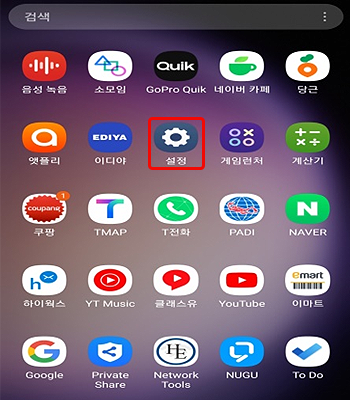
-
2. 설정 메인화면에서 [연결] 클릭
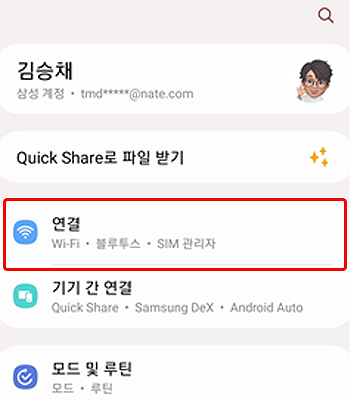
-
3. 연결 메인화면에서 [Wi-Fi] 클릭
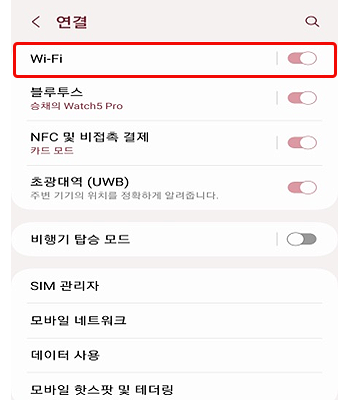
-
4. Wi-Fi SSID 목록 중 “AjouUniv_GUEST” 클릭
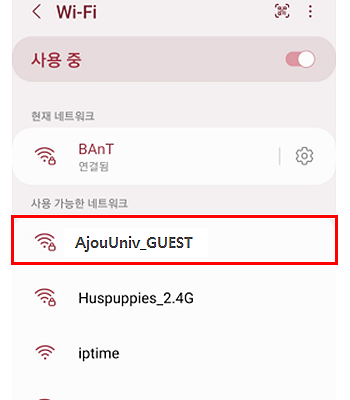
-
5. 관리자에게 발급 받은 ID/PASSWORD 입력
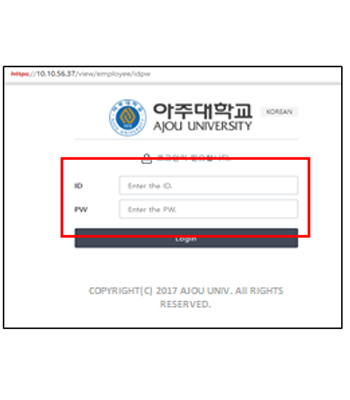
-
6. “AjouUniv_GUEST”에 연결됨을 확인한 후 인터넷 이용
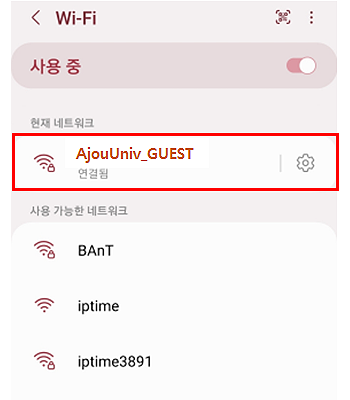
AjouUniv_GUEST(WEB) - IOS(iPhone, iPad)
자세히보기
-
1.설정 아이콘을 클릭하여 설정화면으로 이동
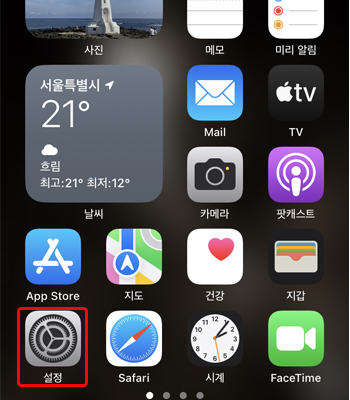
-
2. 설정 메인화면에서 [Wi-Fi] 클릭
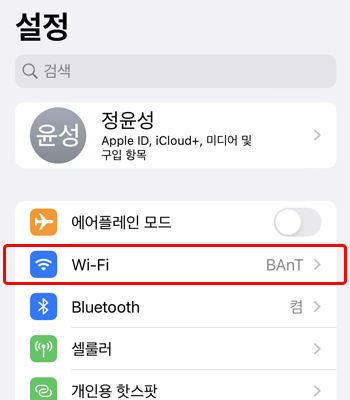
-
3. Wi-Fi SSID 목록 중 “AjouUniv_GUEST” 클릭
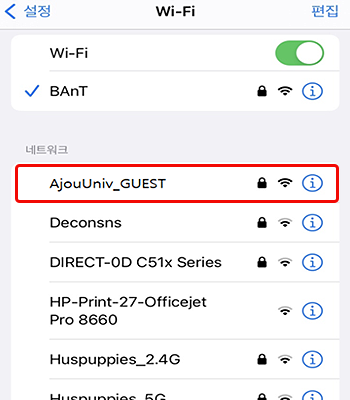
-
4. 관리자에게 발급 받은 ID/PASSWORD 입력
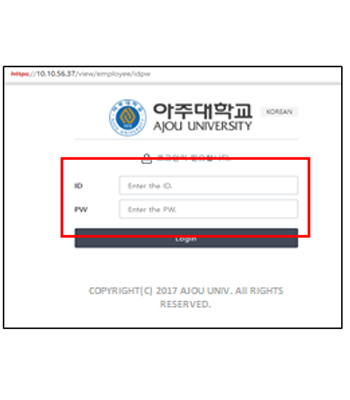
-
5. “AjouUniv_GUEST”에 연결됨을 확인한 후 인터넷 이용
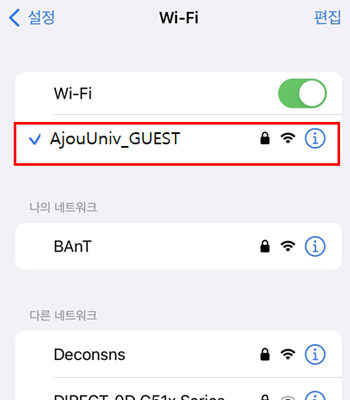
AjouUniv_PUBLIC(WEB) - Windows
자세히보기
-
1.우측 하단 인터넷 연결 클릭
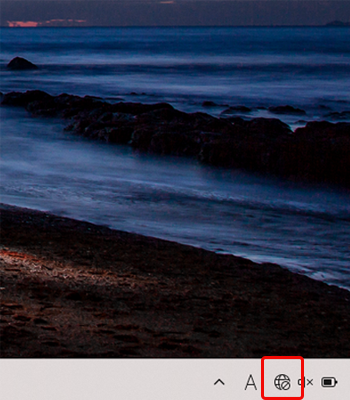
-
2. Wi-Fi SSID 목록 중 “AjouUniv_PUBLIC” 연결 클릭
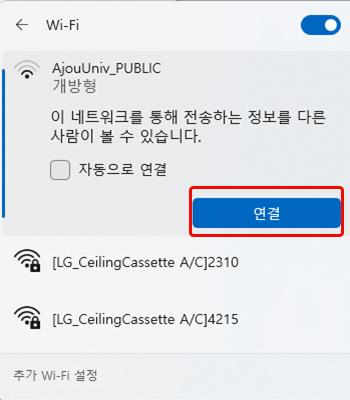
-
3. 안내문 동의 후 개인정보 입력
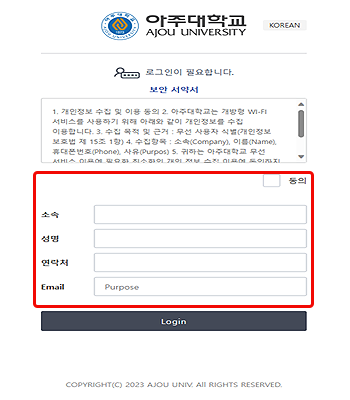
-
4. “AjouUniv_PUBLIC”에 연결됨을 확인한 후 인터넷 이용
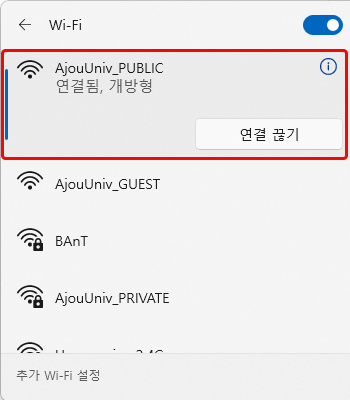
AjouUniv_PUBLIC - Android
자세히보기
-
1.설정 아이콘을 클릭하여 설정화면으로 이동
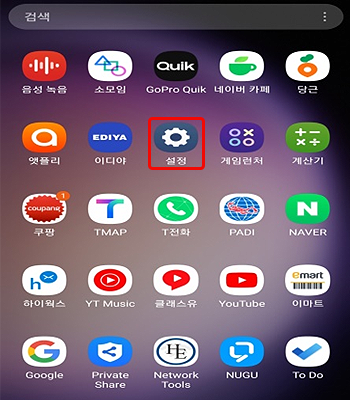
-
2. 설정 메인화면에서 [연결] 클릭
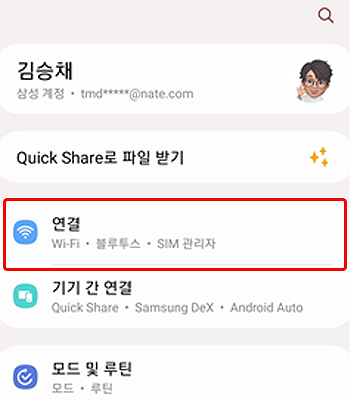
-
3. 연결 메인화면에서 [Wi-Fi] 클릭
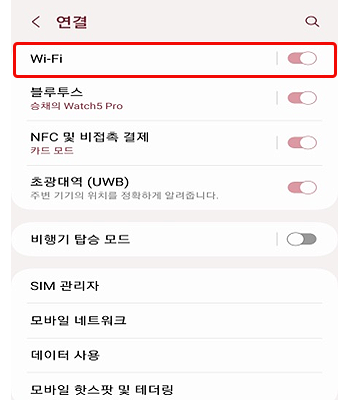
-
4. Wi-Fi SSID 목록 중 “AjouUniv_PUBLIC” 클릭
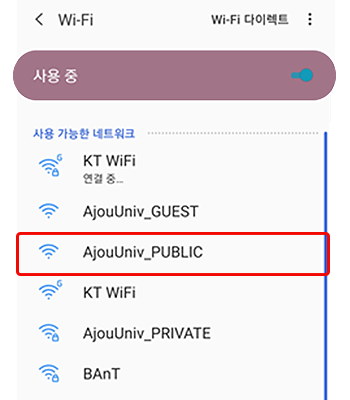
-
5. 안내문 동의 후 개인정보 입력
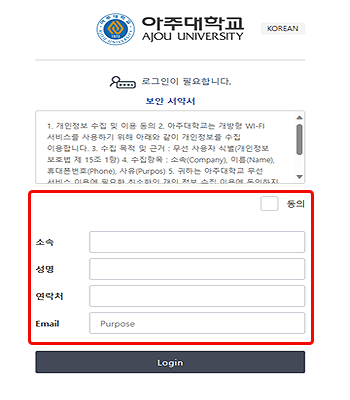
-
6. “AjouUniv_PUBLIC”에 연결됨을 확인한 후 인터넷 이용
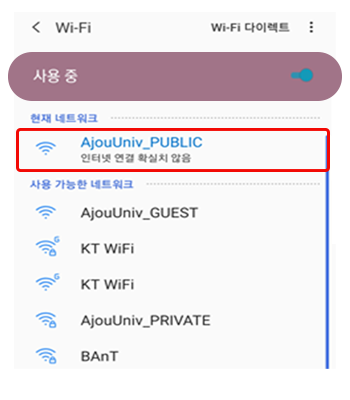
AjouUniv_PUBLIC(WEB) - IOS(iPhone, iPad)
자세히보기
-
1.설정 아이콘을 클릭하여 설정화면으로 이동
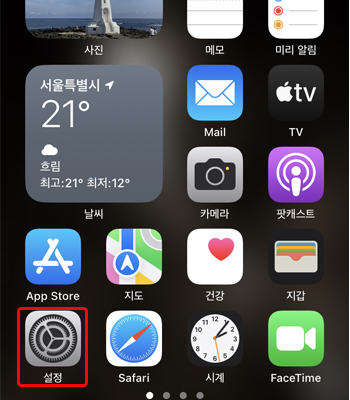
-
2. 설정 메인화면에서 [Wi-Fi] 클릭
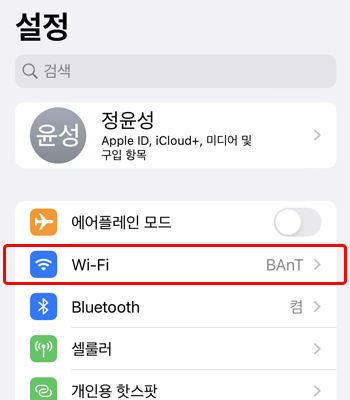
-
3. Wi-Fi SSID 목록 중 “AjouUniv_PUBLIC” 클릭
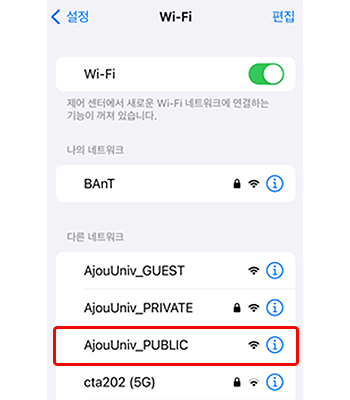
-
4. 안내문 동의 후 개인정보 입력
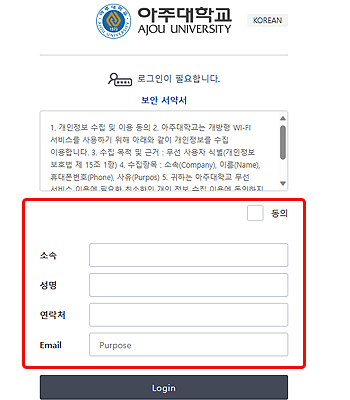
-
5. “AjouUniv_PUBLIC”에 연결됨을 확인한 후 인터넷 이용